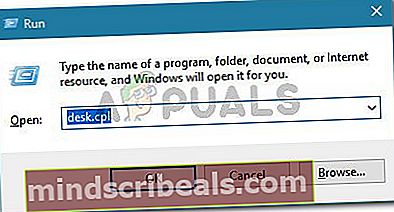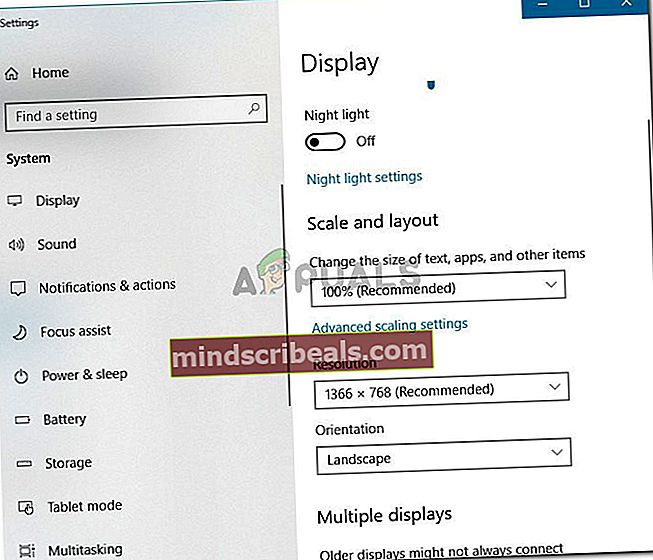Fix: Den aktuelle indgangstiming understøttes ikke af skærmdisplayet
Flere brugere støder på “den aktuelle indgangstiming understøttes ikke af skærmdisplayet”Fejl ved åbning af bestemte applikationer eller i starten af opstartsproceduren. Problemet rapporteres for det meste at forekomme med Dell-skærme.

Hvad forårsager den aktuelle indgangstiming understøttes ikke af skærmens skærm?
Vi undersøgte problemet ved at se på forskellige brugerrapporter og de løsninger, de fulgte for at tage sig af problemet. Baseret på deres rapporter er der flere forskellige scenarier, der kan føre til fremkomsten af dette særlige problem:
- Skærmen er indstillet uden for den tilladte opløsning eller opdateringshastighed - Dette er en af de mest almindelige årsager til, at denne fejl opstår. Flere brugere, der støder på det samme problem, har formået at få det rettet ved at starte i fejlsikret tilstand og ændre Skærmindstillinger til de korrekte værdier.
- Forbindelseskablet er defekt - Kablet, der forbinder vores pc til skærmen, kan begynde at defekte. Du bemærker muligvis intermitterende kabelbåndbredde, før skærmen forbliver sådan på ubestemt tid.
Hvis du i øjeblikket kæmper for at løse dette særlige problem, giver denne artikel dig et sæt grundlæggende fejlfindingsvejledninger. Nedenfor har du en samling af metoder, som andre brugere i en lignende situation har brugt for at få problemet løst.
Vi opfordrer dig til at følge nedenstående metoder i rækkefølge, indtil du støder på en løsning, der er effektiv til at løse problemet i din særlige situation.
Metode 1: Opstart i fejlsikret tilstand og ændring af opløsning og opdateringshastighed til tilladte værdier
Den mest almindelige årsag til, atden aktuelle indgangstiming understøttes ikke af skærmdisplayet”Fejl opstår, hvis skærmens opløsning eller opdateringshastighed (eller begge dele) er / er indstillet uden for den understøttede hastighed. Det meste af tiden sker dette på grund af manuel brugerintervention, men der er visse tredjepartsapplikationer, der muligvis gør dette.
Nogle berørte brugere har formået at løse problemet ved at starte deres computer i fejlsikret tilstand og sænke opløsnings- eller opdateringsværdierne. Her er en hurtig guide til, hvordan du gør dette:
- Indsæt Windows installationsmediet, og tryk på en vilkårlig tast, når du bliver bedt om at starte fra det. Klik på på startskærmen Reparer din computer i nederste venstre hjørne for at åbne Windows gendannelsesmiljø skærm.

Bemærk: Hvis du ikke har installationsmediet, kan du tvinge din computer til at starte i Windows-gendannelse skærm ved at tvinge to eller tre på hinanden følgende hårde nedlukninger. Du kan gøre dette ved at holde Strøm knap, når du ser Windows-logoet komme på skærmen.
- Når du kommer til gendannelsesmenuen, skal du gå til Fejlfinding> Avancerede indstillinger> Opstartsindstillinger, og klik derefter på Genstart.

- Din computer genstarter, og du vil se et helt nyt sæt gendannelsesmuligheder under Opstartsindstillinger. Når du kommer til denne menu, skal du trykke på 4 for at starte op i fejlsikret tilstand og vente på, at proceduren er afsluttet.

- Når opstarten er afsluttet, skal du trykke på Windows-tast + R at åbne en Løb dialog boks. Skriv derefter “desk.cpl”Og tryk på Gå ind at åbne op for Skærmopløsning vindue.
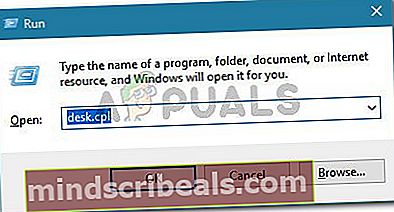
- Når du er inde i Skærm skærm, skal du ændre opløsning og opdateringshastighed til de anbefalede værdier. Husk, at opdateringshastigheden ikke kan ændres herfra, medmindre din skærm understøtter flere opdateringsfrekvenser.
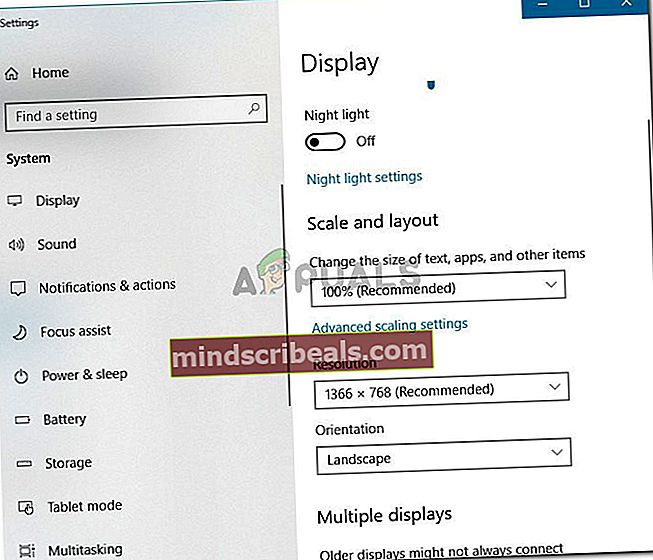
Bemærk: Denne menu ser anderledes ud, afhængigt af hvilken Windows-version du bruger.
- Genstart din computer og se om din computer er i stand til at starte normalt uden at udløse “den aktuelle indgangstiming understøttes ikke af skærmdisplayet”Fejl.
Hvis du stadig støder på dette problem efter at have fulgt trinnene ovenfor, skal du gå ned til næste metode nedenfor.
Metode 2: Brug et andet kabel
Hvis Metode 1 ikke lykkedes, skal du måske overveje muligheden for et hardwareproblem. Nogle berørte brugere har opdaget, at skyldige i deres tilfælde blev identificeret som forbindelseskablet mellem pc'en og skærmen.
Hvis du har en der ligger i dit hus, skal du forbinde den og se om “den aktuelle indgangstiming understøttes ikke af skærmdisplayet”Prompten vises stadig. En god indikation af, at kablet er gået dårligt, er hvis du tidligere har bemærket nogen pludselig skærmflimring eller afbrydelser.
I tilfælde af at du beslutter dig for at købe kabel, skal du kigge efter et kortere, men højere kvalitetskabel i stedet for at se på længden.